Как да спрете и стартирате услуги на отдалечен компютър с Windows. PowerOffServer - отдалечено изключване на компютъра. Програма за дистанционно рестартиране на компютъра. Отдалечен достъп
Това е програма за отдалечен достъп до компютри в мрежата, която ви позволява да се свързвате към работния плот на компютъра на потребителя и да управлявате (отдалечено администриране). По този начин администраторът може да управлява няколко компютъра едновременно от работното си място.
Програмата "10-Strike: Remote Access" може да се използва както в корпоративни мрежи, така и за достъп до собствени сървъри и компютри на потребителите, както и за оказване на тези. на подкрепа служители на организацията във вътрешната мрежа (например в банки). В същото време няма нужда да "бягате от стаите", за да решите проблемите, които възникват.
Можете да го изтриете от разстояние чрез областта за администриране на шпионски софтуер за отдалечен достъп. Търсене на регистрационни файлове Търсене в бърз регистър! , Този демонстрационен профил ще ви покаже как изглежда вашият потребителски акаунт и как работи. 
Трябва да прикачите файла към имейл, след което го изпратете на отдалечен компютър.
След като потребителят стартира файла, тяхната дейност ще бъде съхранена на нашите сървъри, така че можете да ги виждате отвсякъде - разбира се, разбира се. Някои системи електронна поща може да блокира изпълними прикачени файлове. Но не се притеснявайте, защото това може да се избегне. Ако те отворят документа и щракнете двукратно върху изпълнимия файл - тогава ще бъде инсталиран отдалечен шпионски софтуер. Ние не носим отговорност за влизането на потребителя в модула, който го е изпратил, и няма да му бъдат възстановени суми, ако откажат да го изпълнят, защото все още можете да инсталирате физически софтуера.
 И в случай на предоставяне на услуги за поддръжка на клиенти чрез интернет (решаването на проблема за достъп чрез шлюзове и NAT е осигурено) в режим " Helpdesk"Използването на отдалечен достъп до персонален компютър често е единственият изход и може значително да намали времето, прекарано в решаването на проблеми с клиентите (например доставчици на интернет услуги).
И в случай на предоставяне на услуги за поддръжка на клиенти чрез интернет (решаването на проблема за достъп чрез шлюзове и NAT е осигурено) в режим " Helpdesk"Използването на отдалечен достъп до персонален компютър често е единственият изход и може значително да намали времето, прекарано в решаването на проблеми с клиентите (например доставчици на интернет услуги).
В някои случаи може да е полезно да изключите или рестартирате компютъра от разстояние от локалната мрежа. Можете да направите това с помощта на командата командния ред, Първо, трябва да активирате изключването от отдалечената система на деактивирания компютър.
Отваря се диалоговият прозорец "Редактор". местна група". В лявата част на прозореца кликнете върху "Компютърна конфигурация". Сега можете да изключите компютъра от разстояние от командния ред. Също така е възможно да създадете партиден файл с команда и автоматично да изключите или рестартирате компютъра, като използвате планираната задача.
Програмата е добре оптимизирана за работа както в локални мрежи, и в интернет. Можете дори да не забележите разликата: работите отдалечен компютър или самостоятелно.
Изтеглете безплатната 30-дневна версия в момента и я изпробвайте!
Решени проблеми

Какво представлява DNS?
Грешка: достъпът е отказан
Когато възникне такава грешка, трябва да настроите администраторски акаунт със същото потребителско име и парола на вашия компютър на отдалечения компютър. Тъй като командата за изключване не може да въведе друг потребител освен текущия потребител, трябва да изключите отдалечения компютър от сметка администратор със същата парола.
Разпределени потребителски взаимоотношения
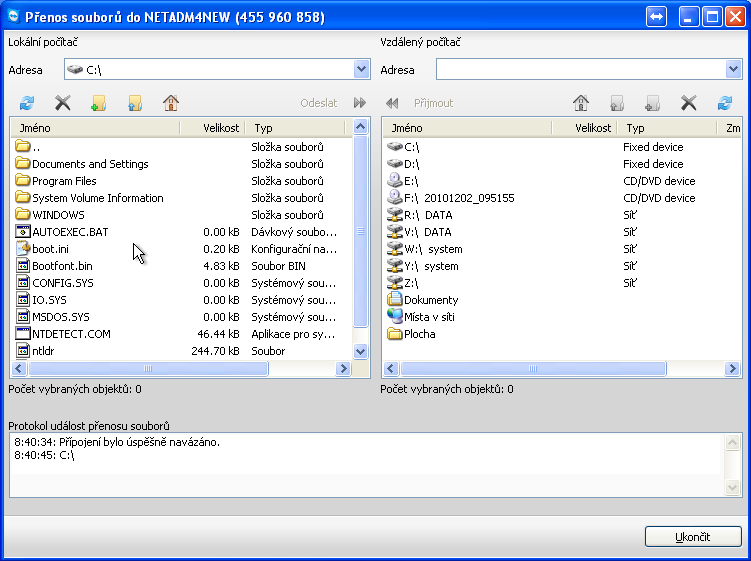
Най-разпространеното средство за комуникация при решаване на компютърни проблеми е телефонът ви. Вие, разбира се, знаете това: колега, приятел или роднина ще ви причини проблем, когато сте извън обсега на вашия компютър. Програмата работи по същия начин като версията на настолните компютри - тя дори работи със списък от партньори. Това е възможно най-просто и ще попаднете в ръцете на полезен и пълнофункционален инструмент, който ще ви даде добра подкрепа.
DNS означаваСистема за имена на домейни или Услуга за име на домейни. Посочили сте име и DNS заменя IP адреса на ресурса, на който е хостван сайтът. Името в този случай е името на хоста или IP адреса. Без DNS трябва да помните IP адреса на всеки сайт, който искате да посетите. Днес в интернет повече от 300 милиона уеб сайтове, помнете IP адреса на необходимия сайт е абсолютно невъзможно.
Но основното предимство е повече от разбираемо: когато някой друг не работи, не е нужно да излизате от стола, за да помогнете за решаването на проблема. Можете обаче да деактивирате напълно автоматичното рестартиране на компютъра след актуализацията или да зададете времето, когато системата не може да се рестартира. Вярно е, че те могат да бъдат блокирани, но не винаги е препоръчително да блокирате актуализации.
Това ще предотврати ситуации, когато системата внезапно започне автоматично рестартиране и инсталиране на актуализации, в случай че нямаме ръка. Отидете в менюто "Старт" и изберете "Настройки". В настройките отиваме в раздела "Актуализация и сигурност".
Какво е динамична IP?
Как да направите статичен IP адрес от динамичен?
Няма нужда да купувате статичен IP адрес. Използвайте нашия безплатен динамичен DNS, за да настроите динамичен адрес или дълъг URL адрес с ресурса си, за да запомните лесно името на хоста. Дистанционно наблюдение на вашия дом чрез уеб камера на всеки порт или стартиране на вашия собствен сървър във вашия дом с динамичен IP адрес - всичко това е достъпно при услугатаDnsIP , Ако доставчикът присвои динамичен IP, се налага услуга като Dynamic DNS.
На екрана се показват настройките за актуализиране на системата - в долния десен ъгъл на страницата ще намерите връзката "Рестартиране на параметрите". Сега преглеждайте съдържанието малко. Ще намерите секцията "Показване на още известия". Задайте тази опция на "Вкл.". Поради това, ако искате да рестартирате системата, първо ще получите съответното известие, което ще ви позволи да запазите например отворени документи.
Блокиране на рестартирането по време на работно време
Друго нещо, което можете да направите, е да инсталирате така наречените. Часовете на използване на активния компютър. Тази опция ви позволява да зададете периода от време, през който системата не може да се рестартира автоматично. В списъка с наличните опции изберете "Промяна на активните часове".
Когато се регистрирате в нашата услуга, ще получите име на домейн. Специалният клиент, който искате да изтеглите, е инсталиран на компютъра на потребителя. Този клиент периодично изпраща информация на DNS сървъра, като отчита неговия IP адрес. Сървърът на DynDNS сървърите съхранява последния IP на потребителя и при пренасочване към името на домейна, получено при регистрацията, пренасочва искането към този IP адрес.
Ще се покаже нов прозорец, в който можете да въведете часовете на активна употреба. За щастие можете да увеличите този диапазон и да въведете например 2. В тези часове системата няма да се рестартира за актуализации. Горният вариант на активните часовници обикновено работи добре при ежедневна употреба, но има знак минус - максималното време, което можем да определим, е 18 часа.
Ако обаче принадлежите на хора, които напускат компютъра ви цяла нощ и искате да не рестартирате междувременно, трябва да въведете пълно автоматично ограничаване на рестартирането. След инсталирането програмата ще стартира автоматично. Създава се само системната услуга, която блокира автоматичното рестартиране на системата след инсталирането на актуализацията.
Частна мрежа.
Редовните услуги предлагат имена на домейни само на трето ниво. Това може да е неудобно. Ако има външен динамичен IP адрес, нашият иновативен проект ни позволява да получим име на домейн не само на трето, но и на първо ниво. Инсталирайки специално приложение на компютри, ще имате достъп до частна мрежа, която ще има достъп до услуги или програми на всеки протокол или порт. В този случай трафикът няма да мине през нашия сървър. Цялата информация ще бъде прехвърлена директно между компютрите.
Отдалечен компютър и отдалечен работен плот.
С помощта на DynDNS Secure обслужване DnsIP ви позволява да се свързвате към отдалечен компютър чрез програми за отдалечен достъп, използващи който и да е порт. По този начин директно се свързвате с отдалечения компютър и нашата услуга информира вашите програми само за необходимия IP адрес.
Мрежово наблюдение.
Използвайки нашата услуга, ще можете да наблюдавате мрежата. Всички свързани потребители (имената на техните компютри) ще бъдат проследявани само от вас. Ще бъдете информирани кой компютър е онлайн и кой е извън мрежата.
Ако някое приложение на отдалечения компютър не реагира и трябва безопасно да рестартирате отдалеченото устройство, можете да го направите, като натиснете бутон, без да използвате настройките на командния ред и специалната защитна стена и дори ако отдалечена мрежа няма външен IP адрес. Достатъчно е само да имате интернет връзка.


 На Xiaomi не работи WiFi - не се включва, ниска скорост
На Xiaomi не работи WiFi - не се включва, ниска скорост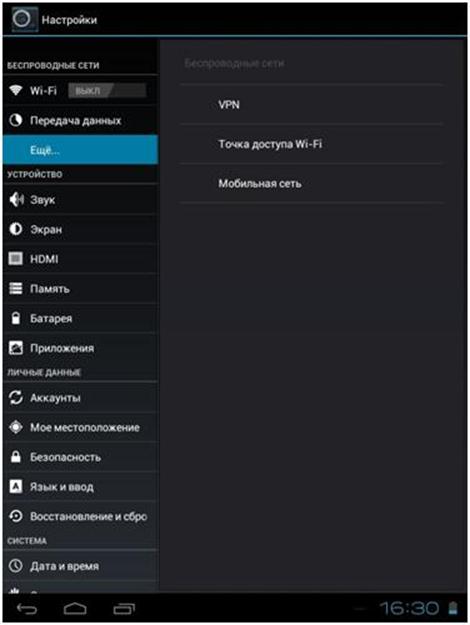 Ние използваме интернет на таблета с Android
Ние използваме интернет на таблета с Android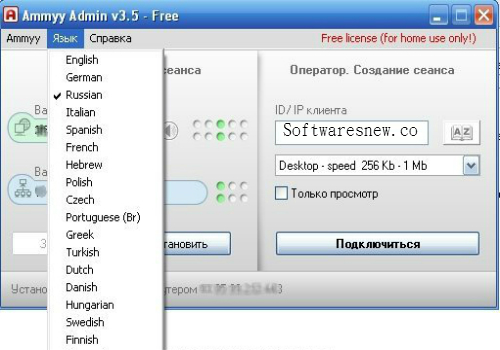 Aa Remote Access изтеглите версия 3
Aa Remote Access изтеглите версия 3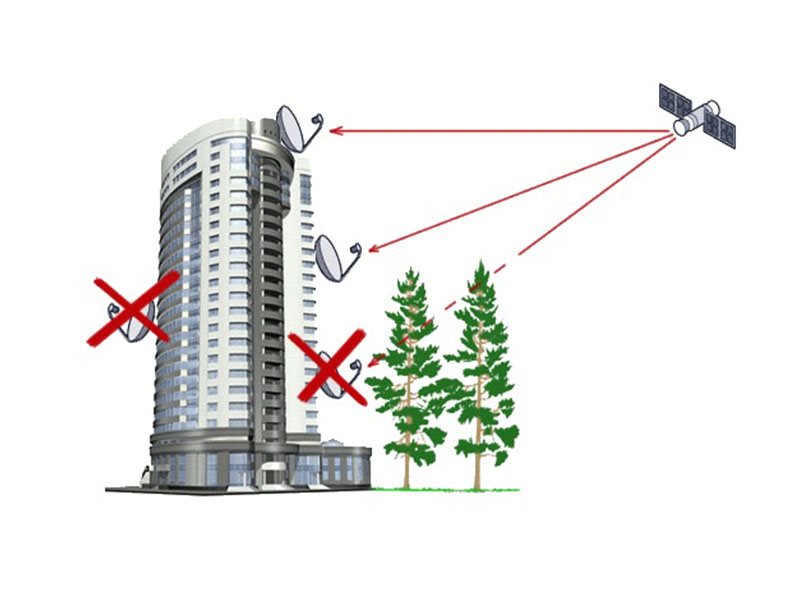 Защо телевизорът не се показва
Защо телевизорът не се показва